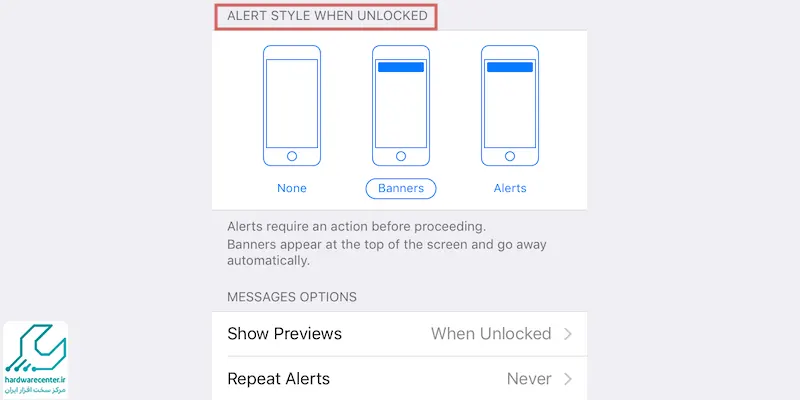در گوشی های آیفون بخشی تحت عنوان notification center وجود دارد که از طریق آن کاربر می تواند اقدام به مدیریت نوتیفیکیشن کند. این بخش به عنوان بستری برای شخصی سازی مدیریت اعلان ها در آیفون ایجاد شده است و با مدیریت ساده اعلان ها که در گوشی های اندروید انجام می شود متفاوت است. در این مقاله به بررسی نحوه مدیریت نوتیفیکیشن ها در آیفون می پردازیم.
کاربران تلفن همراه عموما با نوتیفیکیشن های زیادی سر و کار دارند. پیام های دریافتی در برنامه های مختلف، ایمیل ها، رویدادهای تنظیم شده در تقویم، آپدیت بسیاری برنامه ها، همه و همه جزو مواردی هستند که ما بارها با اعلان آنها بر روی صفحه نمایش و در ادامه با ویبره گوشی اپل مواجه شده ایم. این تعداد بالای اعلان ها ممکن است برای کاربران کمی گیج کننده باشد و کاربر ترجیح بدهد که نوتیفیکیشن های مربوط به برنامه خاصی در قسمت مشخصی از صفحه نمایش ظاهر شوند.
در سال 2011 برند اپل قابلیت جدیدی تحت عنوان notification center را به گجت های آیفون و آیپد خود اضافه کرد که به کمک آن می توان اعلان های نمایش داده شده در صفحه را تنظیم کرد. حتما برای شما نیز این سوال پیش آمده است که چطور می توانید نمایش اعلان های خود را شخصی سازی کنید. در این مقاله ما چگونگی مدیریت اعلان ها در گوشی اپل را آموزش می دهیم.
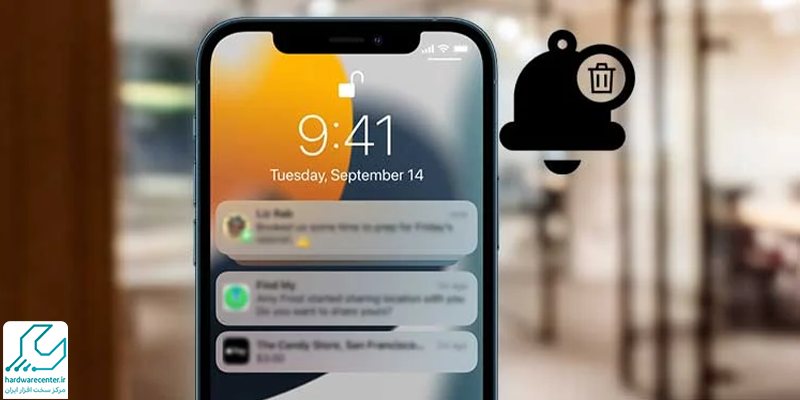
اولین قدم برای مدیریت نوتیفیکیشن ها در آیفون
زمانی که قصد مدیریت اعلان ها در گوشی آیفون را دارید، اولین قدم دسترسی به notification center است. برای دسترسی به نوتیفیکیشن سنتر موبایل اپل، کافی است انگشت خود را در قسمت بالایی صفحه قرار داده و به سمت پایین بکشید. پس از آن انگشت خود را در بخش باز شده قرار داده و به سمت چپ بکشید.
حال قسمت نوتیفیکیشن سنتر باز شده و شما می توانید به مدیریت نوتیفیکیشن ها در آیفون بپردازید. در این قسمت اعلان های جدیدتر به صورت پیش فرض در بالای لیست نشان داده می شوند. در قسمت notification center اگر می خواهید تنها اعلان های مربوط به امروز را ببینید باید انگشت خود را روی صفحه گذاشته و به سمت راست بکشید.
به کمک ترفندهای مقاله اتصال آیفون به تلویزیون ، خودت تلویزیونت رو به هر گوشی آیفونی وصل کن!
حذف نوتیفیکیشن ها از طریق مدیریت اعلان ها در آیفون
با توجه به این که اعلان های نمایش داده شده در نمایشگر تا زمانی که آن ها را پاک نکنید روی صفحه باقی می مانند، احتمالا به روشی برای پاک کردن اعلان ها نیاز خواهید داشت.
اما نگران نباشید؛ روش انجام این حرکت بسیار ساده تر از چیزی است که فکر می کنید. در این قسمت از مدیریت اعلان ها در آیفون برای پاک کردن هر نوتیفیکیشن خاصی کافی است روی علامت x ضربه زده و سپس گزینه clear را انتخاب کنید. توجه داشته باشید که اعلان های نمایش داده شده در منوی today قابل حذف شدن نیستند.
شخصی سازی نوتیفیکیشن سنتر در گوشی apple
روش شخصی سازی این بخش نیز بسیار ساده است. شخصی سازی notification center به شما امکان می دهد که اعلان برنامه خاصی را خاموش کنید، یا انتخاب کنید که اعلان های مربوط به برنامه ای خاص در صفحه نوتیفیکیشن سنتر ظاهر نشود. برای سفارشی سازی این بخش و مدیریت نوتیفیکیشن ها در آیفون طبق مراحل زیر پیش بروید:
- در ابتدا باید از قسمت home screen بخش تنظیمات یا settings گوشی خود را انتخاب نمایید.
- حال با انگشت روی بخش مربوط به اعلان ها یا notifications ضربه بزنید تا باز شود.
در ادامه روند مدیریت نوتیفیکیشن ها در آیفون اپل، در قسمت بالای صفحه بخشی تحت عنوان sort manually و sort by time مشاهده می کنید. در صورت انتخاب اولین گزینه، نمایش نوتیفیکیشن ها در حالت دستی بوده و باید خودتان نسبت به تنظیم آن اقدام نمایید.
گزینه دوم اما نوتیفیکیشن ها را بر اساس زمان به شما نمایش می دهد. بهتر است به صورت کلی گزینه sort by time را انتخاب نمایید. در قسمت پایین صفحه لیست برنامه های دارای اعلان بر روی صفحه ظاهر می شود. هرکدام از برنامه ها که قصد مدیریت اعلان آن را دارید را انتخاب کنید و در صفحه باز شده و با مشاهده گزینه های پیش رو طبق راهنمای زیر عمل کنید.
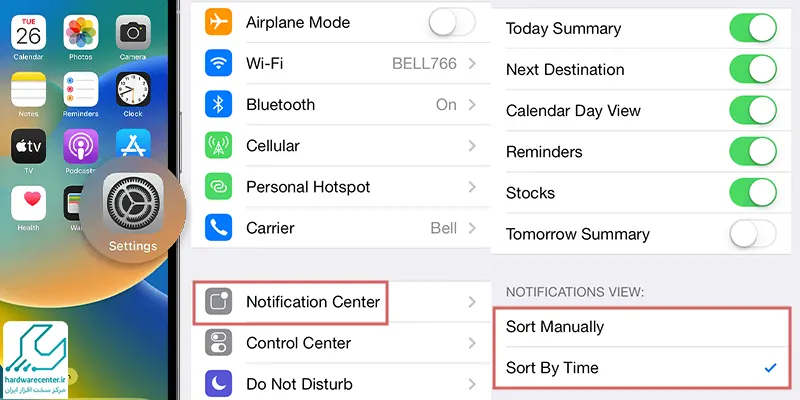
قابلیت های شخصی سازی اعلان ها در iPHONE
در آیفون امکان تنظیم و مدیریت اعلانها به صورت دقیق و متنوع فراهم شده است تا کاربر بتواند تجربهای متناسب با نیازهای خود داشته باشد. این تنظیمات به کاربران اجازه میدهد تعیین کنند که کدام برنامهها مجاز به ارسال اعلان هستند و نحوه نمایش آنها چگونه باشد. میتوان صدای اعلانها را تغییر داد، نمایش آنها را در صفحه قفل فعال یا غیرفعال کرد و اعلانها را به صورت بنرهای موقت یا دائمی تنظیم نمود.
همچنین، کاربران میتوانند اعلانها را گروهبندی کنند تا از شلوغی صفحه جلوگیری شود و به راحتی به مهمترین پیامها دسترسی داشته باشند. علاوه بر این، با استفاده از گزینههای پیشرفتهتر، امکان تنظیم اولویت اعلانها، زمانبندی «مزاحم نشوید» و پاسخ سریع از طریق مرکز اعلانها نیز وجود دارد تا مدیریت اعلانها برای هر فرد به شکل دلخواه صورت بگیرد.
گزینه allow notification
در صورت غیرفعال کردن این گزینه دیگر هیچ اعلانی از این برنامه خاص برای شما نمایش داده نمی شود. به عبارتی اگر علاقه ای ندارید که اعلان های یک برنامه خاص روی صفحه نمایش داده شود می توانید به این قسمت رفته و اقدام به مدیریت نوتیفیکیشن ها در آیفون خود کنید.
گزینه show in notification center
در قسمت از مدیریت اعلان های در آیفون می توانید انتخاب کنید که چه تعدادی اعلان در نوتیفیکیشن سنتر نمایش داده شود.
اگه گوشی آیفونت خراب شده، تنها کافیه با شماره های داخل سایت برای تعمیر موبایل اپل تماس بگیری!
گزینه notification sound
این قسمت مربوط به کم و زیاد کردن صدای اعلان های گوشی است.
گزینه show on lock screen
در صورتی که این گزینه را انتخاب کنید تمامی اعلان های مربوط به این برنامه بر روی صفحه قفل شده نشان داده می شوند.
گزینه badge app icon
در این بخش از مدیریت اعلان ها در آیفون، تعداد نوتیفیکیشن های دریافت شده در هر برنامه در قسمت بالا و سمت راست آیکون آن روی صفحه نمایش با عددی قرمز رنگ مشخص می شود. مثلا اگر شما 3 نوتیفیکیشن خوانده نشده در برنامه whats app داشته باشید در قسمت بالا و راست آیکون این برنامه بر روی صفحه نمایش عدد 3 با رنگ قرمز نمایش داده می شد.
گزینه notification center
با انتخاب این بخش گزینه های بیشتری برای مدیریت نوتیفیکیشن ها در آیفون پیش روی شما باز می شود. به عنوان مثال گزینه alert style when unlocked تنظیمات اعلان ها را در زمانی که قفل گوشی را باز می کنید را نشان می دهد. یا قسمت show preview تنظیمات مربوط به نوتیفیکیشن های پیام های دریافتی را انجام می دهد به طوری که اگر این گزینه فعال باشد در کنار نشان دادن نوتیفیکیشن بخشی از پیام دریافتی نیز به صورت پیش نمایش نشان داده می شود. در این بخش حتی می توانید اعلان ها طوری تنظیم کنید که فقط نوتیفیکیشن های مربوط به مخاطبین شما در بر روی صفحه ظاهر شود.